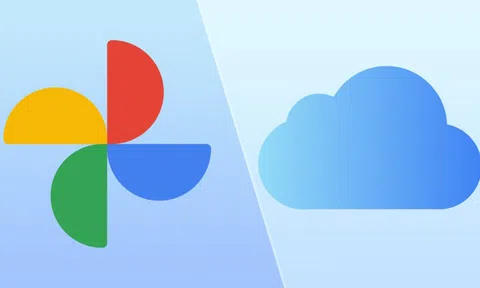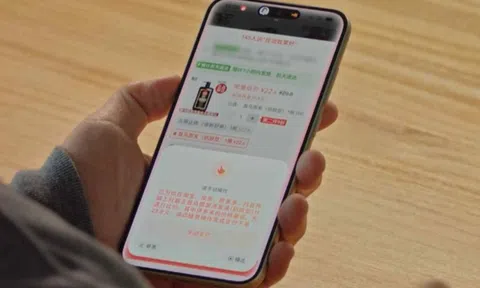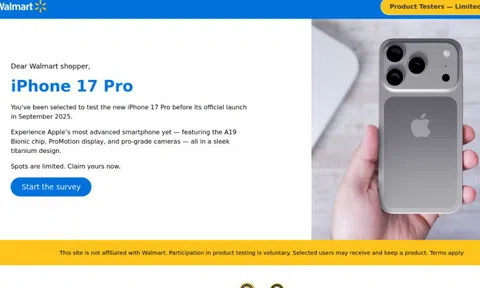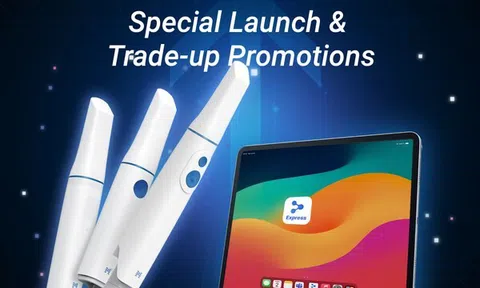Bạn thắc mắc tại sao mạng internet khi thiết bị của mình kết nối Wi-Fi thường gặp tình trạng không ổn định mặc dù bạn đang sử dụng một chiếc Router Wi-Fi mới và chất lượng? Dấu hiệu nhận biết rõ nhất là khi bạn dùng điện thoại hoặc laptop để kết nối Internet qua Wi-Fi, biểu tượng Wi-Fi đôi khi sẽ không hiện đủ 4 vạch hoặc ngay cả khi hiện đủ 4 vạch thì kết nối cũng rất yếu, không ổn định.
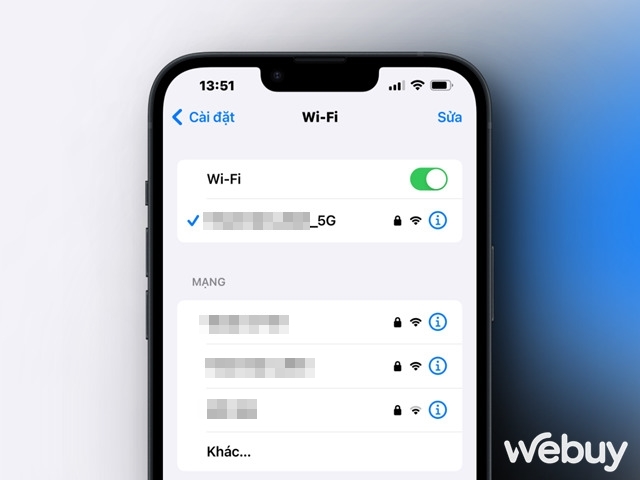
Về bản chất, nếu xung quanh bạn có quá nhiều tín hiệu Wi-Fi, tốc độ kết nối internet của mạng Wi-Fi bạn đang dùng cũng bị ảnh hưởng. Tuy nhiên, có nhiều cách để khắc phục và khôi phục tốc độ kết nối Internet trở lại bình thường. Nhưng bạn cũng nên nhớ rằng, tình trạng mất ổn định mạng internet của Wi-Fi có thể phát sinh từ các nhiều nguyên nhân khác, chẳng hạn như do bản cập nhật Windows, tình trạng điện chập chờn, thời tiết,..
Tình trạng mạng Wi-Fi lúc có lúc không, yếu, chập chờn
Quá nhiều thiết bị kết nối: Điều này có thể làm mạng Wi-Fi trở nên chập chờn, do bởi lượng băng thông sẽ bị chia ra để đáp ứng nhu cầu của tất cả thiết bị kết nối, bao gồm cả các thiết bị IoT.
Tín hiệu Wi-Fi gặp quá nhiều vật cản: Khi Wi-Fi được đặt ở phòng khách nhưng bạn đang ở bếp hoặc phòng ngủ, thì có thể mạng sẽ yếu đi bởi khoảng cách hoặc bị cản trở bởi tường và đồ vật trong nhà.

Bên cạnh đó, quá nhiều người dùng cũng là một trong những nguyên nhân thường gặp. Khi có nhiều người đang dùng điện thoại, laptop để kết nối Internet đặc biệt để tải tài liệu, video, nhạc từ Internet thì mạng sẽ trở nên yếu hơn hẳn.
Kênh Wi-Fi
Giống như radio, Wi-Fi được chia thành các tần số trên phổ gigahertz (GHz) là 2,4GHz và 5GHz đối với Wi-Fi 5 và 6. Nếu có Wi-Fi 6E, bạn sẽ có quyền truy cập vào băng tần 6GHz mới nhất. Mỗi tần số được chia thành các phần nhỏ hơn gọi là Kênh (Channel).
Tần số 2,4GHz thường được sử dụng nhiều nhất và cũng thường xuyên rơi vào tình trạng bị “tắc nghẽn” một cách tồi tệ nhất do số lượng hạn chế của Kênh cũng như tầm phủ sóng. Mặc dù tần số 2.4GHz có 11 kênh, nhưng chỉ có 3 kênh trong số này là ổn định và không bị tình trạng “chồng chéo”. Điều đó có nghĩa là tốc độ và chất lượng kết nối internet bị ảnh hưởng khi có nhiều bộ định tuyến xuất hiện trong cùng một khu vực.
Mặt khác, với tần số 5GHz, nó sẽ cung cấp cho bạn đến 23 Kênh không chồng chéo lên nhau. Và nó cũng có phạm vi hoạt động ngắn hơn, nghĩa là có ít tín hiệu chồng chéo nhau hơn so với 2,4GHz.
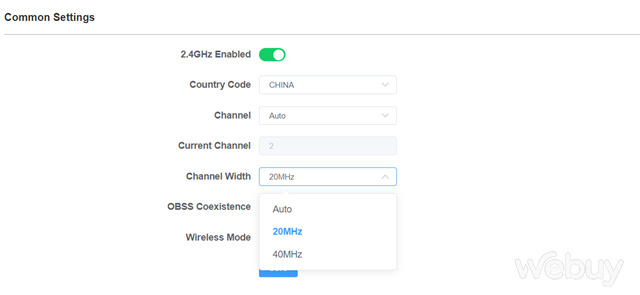
Tương tự như đài AM và FM, trong đó AM tầm xa hơn nhưng có âm thanh kém hơn so với FM, vốn cho âm thanh tuyệt vời nhưng đổi lại có phạm vi phủ sóng hẹp hơn.
May mắn thay, bạn có thể thay đổi Kênh của thiết bị router giống như cách bạn có thể thay đổi tần số Radio.
Về cơ bản, bạn chỉ cần xác định kênh nào không bị tắc nghẽn và chuyển thiết bị của bạn sang kênh đó là được. Nếu cách này không hiệu quả, hãy cân nhắc việc nâng cấp router của bạn lên các dòng model hỗ trợ 5GHz hoặc 6GHz.
Router hỗ trợ công nghệ Wi-Fi 6 và Wi-Fi 6E có thể đem lại sự ổn định cho Internet trong nhà
Các thiết bị router hỗ trợ công nghệ Wi-Fi 6E cho tốc độ lên đến 6GHz mang đến những ưu điểm khác biệt so với các thiết bị tiền nhiệm. Vì tần số 6GHz chưa thực sự phổ biến, nó vẫn còn là tần số mới nên có rất ít người dùng tiếp cận được, vì vậy tần 6GHz khó có thể gặp phải các vấn đề về nhiễu sóng và kết nối không ổn định.
Kế đến, nếu bạn sở hữu bộ router có hỗ trợ công nghệ Wi-Fi 6E, bạn sẽ được cung cấp thêm khá nhiều Kênh ở ở chuẩn Wi-Fi 5. Cụ thể, theo các thông số kỹ thuật được công bố, bạn sẽ có thêm 14 Kênh 80Hz hoặc 7 Kênh 160Hz có phạm vi phủ sóng khá rộng. Do đó, router công nghệ Wi-Fi 6 và 6E sẽ cho bạn một kết nối nhanh hơn và độ tin cậy cũng cao hơn so với các dòng router đời cũ.
Các thiết bị USB 3.0 và cáp kết nối gây nhiễu sóng internet

Bạn không đọc nhầm đâu, các thiết bị USB 3.0 và cáp kết nối đôi khi cũng là nguyên nhân gây nhiễu đối với kết nối internet của Wi-Fi. Thông tin này được liệt kê trong tài liệu PDF có tên White Paper của Intel, có ghi nhận về một lỗi trong thiết kế của chuẩn USB 3.0 ở một số cáp kết nối phát ra bức xạ ngắn ở tần số 2,4GHz, gây ảnh hưởng đến tín hiệu của Bluetooth và các thiết bị đang sử dụng kết nối không dây ở tần số này. Do đó, có một số cách khắc phục bạn có thể tham khảo như sau.
- Rút kết nối các thiết bị USB 3.0 của bạn và kiểm tra xem tín hiệu kết nối của bạn có cải thiện không.
- Nên mua và sử dụng các loại cáp có lớp vỏ bọc tiêu chuẩn, chúng có một lớp kim loại để bảo vệ cáp và tránh các bức xạ gây nhiễu.
- Di chuyển router của bạn ra khỏi cáp phạm vi có thiết bị USB 3.0 và các cáp kết nối đang được sử dụng.
Thay đổi mật khẩu Wi-Fi
Nếu có quá nhiều người biết mật khẩu Wi-Fi nhà bạn, có thể họ sẽ cùng lúc truy cập gây quá tải. Khi đó, đường truyền internet của bạn bị chia sẻ nhiều mà “năng lực” cấp tín hiệu của router Wi-Fi chỉ có hạn. Vì thế, mạng internet của Wi-Fi sẽ dễ bị quá tải, dẫn đến tình trạng nghẽn mạng, kết nối yếu và chập chờn.
Ví dụ điển hình cho hiện tượng này chính là biểu tượng Wi-Fi trên laptop là lỗi chấm than và dòng thống báo “Limited access”.
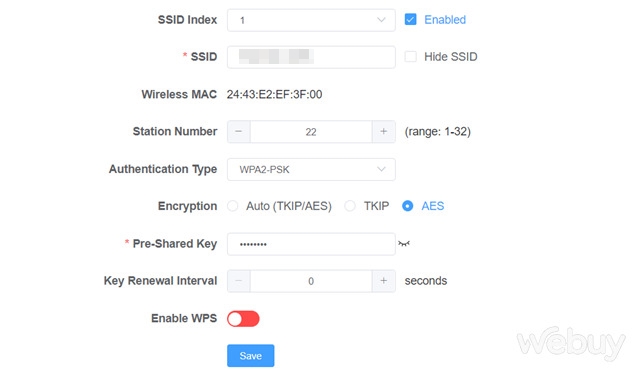
Chính vì thế, tốt nhất là bạn cần hạn chế việc chia sẻ Wi-Fi, mỗi gói internet gia đình chỉ nên để tối đa 8 – 10 thiết bị truy cập cùng một lúc. Nếu đã chia sẻ mật khẩu Wi-Fi cho nhiều người biết, bạn có thể nhờ nhân viên kỹ thuật của nhà mạng đổi mật khẩu hoặc tự mình thực hiện. Trường hợp muốn nhiều nhà dùng chung, bạn có thể mua thêm hoặc nâng cấp mạng internet lên đường truyền tối đa.
Thiết bị Router Wi-Fi quá… nóng
Nguyên nhân Wi-Fi chập chờn là cũng có thể do thiết bị router của bạn sử dụng đã lâu, cùng với cường độ lớn nên gây tình trạng quá nóng, hoặc thiết bị không tốt nên nhanh nóng.

Việc router Wi-Fi bị nóng cũng ảnh hưởng đến các bộ phận linh kiện bên trong nó, tiêu biểu như chip, gây ảnh hưởng đến chất lượng phát sóng điện từ. Điều này làm thiết bị kết nối vào chậm, không ổn định, đường truyền chập chờn. Khi gặp trường hợp này, bạn hãy áp dụng cách xử lý sau:
- Khởi động lại thiết bị phát Wi-Fi: Bạn hãy ngắt kết nối Wi-Fi trên tất cả các thiết bị đang sử dụng. Tiếp theo, hãy tắt nguồn router đi rồi đợi khoảng 10 giây đến 3 phút thì bật lên. Khi đó, thiết bị sẽ khởi động lại. Điều này sẽ giúp router giải phóng bộ nhớ, cập nhật những thay đổi mới từ nhà mạng. Sau khi khởi động lại, router sẽ cấp phát lại IP cho các thiết bị nên khả năng kết nối sẽ tốt hơn. Lưu ý: Không thực hiện việc Reset vì thao tác này sẽ khiến bạn phải cấu hình lại cài đặt của router.
- Làm mát router: Bạn hãy tắt nguồn thiết bị và để thiết bị “nghỉ” khoảng 20 phút cho mát rồi bật lên sử dụng lại. Nếu được, bạn có thể vệ sinh các khe tản nhiệt của thiết bị bằng cọ hoặc máy xịt bụi và đặt thiết bị ở nơi thông thoáng, đảm bảo khoảng trống giúp thiết bị tản nhiệt tốt hơn.
Trên đây là các giải pháp cơ bản giúp khắc phục vấn đề mạng internet chập chờn khi kết nối Wi-Fi, hy vọng nó sẽ giúp ích cho bạn.